PPT动画设计技巧
PPT动画设计技巧
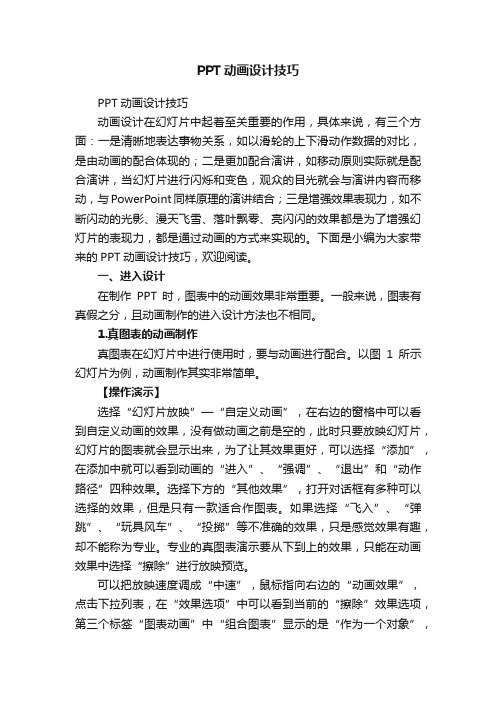
PPT动画设计技巧PPT动画设计技巧动画设计在幻灯片中起着至关重要的作用,具体来说,有三个方面:一是清晰地表达事物关系,如以滑轮的上下滑动作数据的对比,是由动画的配合体现的;二是更加配合演讲,如移动原则实际就是配合演讲,当幻灯片进行闪烁和变色,观众的目光就会与演讲内容而移动,与PowerPoint同样原理的演讲结合;三是增强效果表现力,如不断闪动的光影、漫天飞雪、落叶飘零、亮闪闪的效果都是为了增强幻灯片的表现力,都是通过动画的方式来实现的。
下面是小编为大家带来的PPT动画设计技巧,欢迎阅读。
一、进入设计在制作PPT时,图表中的动画效果非常重要。
一般来说,图表有真假之分,且动画制作的进入设计方法也不相同。
1.真图表的动画制作真图表在幻灯片中进行使用时,要与动画进行配合。
以图1所示幻灯片为例,动画制作其实非常简单。
【操作演示】选择“幻灯片放映”—“自定义动画”,在右边的窗格中可以看到自定义动画的效果,没有做动画之前是空的,此时只要放映幻灯片,幻灯片的图表就会显示出来,为了让其效果更好,可以选择“添加”,在添加中就可以看到动画的“进入”、“强调”、“退出”和“动作路径”四种效果。
选择下方的“其他效果”,打开对话框有多种可以选择的效果,但是只有一款适合作图表。
如果选择“飞入”、“弹跳”、“玩具风车”、“投掷”等不准确的效果,只是感觉效果有趣,却不能称为专业。
专业的真图表演示要从下到上的效果,只能在动画效果中选择“擦除”进行放映预览。
可以把放映速度调成“中速”,鼠标指向右边的“动画效果”,点击下拉列表,在“效果选项”中可以看到当前的“擦除”效果选项,第三个标签“图表动画”中“组合图表”显示的是“作为一个对象”,把一个对象当作一个组合,在“预览”中所放映的效果就是整体擦除,当然这并不是理想的效果。
在“组合图表”的下拉菜单中有很多选项可以进行选择,包括“按序列、按类别、按序列中的元素、按类别中的元素”四个子菜单。
优化PPT动画效果的技巧与经验分享

优化PPT动画效果的技巧与经验分享PPT(PowerPoint)是一种常用的演示工具,广泛应用于教育、商务等领域。
而动画效果是PPT中的重要组成部分,能够增加演示内容的吸引力和表现力。
本文将分享一些优化PPT动画效果的技巧与经验,帮助读者打造更出色的演示文稿。
一、简洁明了的动画设计在设计动画效果时,简洁明了是首要原则。
过多的动画效果可能会分散观众的注意力,甚至让演示内容变得混乱。
因此,建议选择少量但精心设计的动画效果,以突出重点和增加视觉吸引力。
例如,在呈现数据时,可以使用渐进式显示的动画效果,逐步展示每个数据点,使观众能够更好地理解和记忆。
此外,可以尝试使用透明度和缩放效果来突出某些关键元素,以引导观众的注意力。
二、合理运用转场效果转场效果是指幻灯片之间的过渡效果,能够增加演示的流畅性和连贯性。
然而,过多或不合理的转场效果可能会让观众感到疲惫或分散注意力。
因此,在运用转场效果时,需要注意以下几点:1. 选择适合主题的转场效果。
例如,如果演示内容涉及到时间的推移,可以选择使用淡入淡出或滑动效果,以呈现时间的流逝。
2. 控制转场效果的速度。
过快的转场效果可能会让观众感到眩晕或不适,而过慢的效果则可能会让观众感到无聊。
因此,需要在设计中控制好转场效果的速度,以确保观众的舒适度。
3. 避免频繁的转场切换。
过多的转场效果可能会让观众感到混乱,因此,在设计中应避免频繁的转场切换,保持演示的连贯性。
三、运用动画路径增加趣味性动画路径是指物体在幻灯片上移动的轨迹,能够为演示文稿增添趣味性和动感。
通过合理运用动画路径,可以让观众更加专注和投入。
1. 选择适合的动画路径。
在选择动画路径时,需要考虑物体的形状和演示的主题。
例如,如果演示内容涉及到地理位置,可以选择使用曲线路径来模拟地球的形状。
2. 控制动画路径的速度和流畅度。
过快或过慢的动画路径可能会让观众感到不适或无聊。
因此,在设计中需要控制好动画路径的速度和流畅度,以确保观众的视觉体验。
PPT动画设计与制作

1 2
1. 简化动画效果
删除不必要的动画效果,优先选择简单、直观的 动画效果。
2. 突出重点信息
通过合理的动画安排,突出演示的重点信息,使 观众更容易理解。
3
3. 提高演示者的引导能力
演示者需具备良好的引导能力,通过语言和肢体 语言帮助观众理解复杂的动画效果。
05
CATALOGUE
PPT动画发展趋势与展望
3. 优化PPT文件
减少动画效果的数量和复杂度,优先 选择简单的动画效果。
减小PPT文件大小,删除不必要的图 片和格式,以降低运行负担。
2. 提高电脑性能
升级电脑硬件,尤其是内存和处理器 ,以提高运行速度。
动画效果不协调问题
• 总结词:动画效果不协调是指PPT中各个动画效 果之间无法有效配合,导致演示效果不佳。
PPT动画制作技巧
文字动画制作
01
02
03
04
文字动画的目的是突出重点, 引导观众的注意力。
选择适当的动画效果:可以使 用淡入、飞入、旋转等效果,
但要避免过度复杂。
控制动画的速度和持续时间: 根据内容的重要性和观众的理
解速度来调整。
文字动画应与整体PPT风格协 调一致。
图片动画制作
图片动画可以增强视觉效果,使内容更生动。
PPT动画设计与制 作
目录
• PPT动画设计基础 • PPT动画制作技巧 • PPT动画设计实战 • PPT动画制作常见问题与解决方案 • PPT动画发展趋势与展望
01
CATALOGUE
PPT动画设计基础
动画类型与效果
01
02
03
04
进入动画
元素从无到有地出现在画面中 。
动画场景的设计方法精品PPT课件

例如《狮子王》的创作班底亲临非洲大草原, 了解那里的环境,它们仔细观察那里的日出日落和 刮风下雨时大草原上光线、色彩的变化。画了大量 的树木、山川、河流的速写和色彩小稿。这些都为 《狮子王》中的场景打下了坚实的基础。
每一部动画片的主场景都是依据剧本的情节发 展、主要角色出现和活动的情节等要求来划分,一 般来讲每一部动画片都有特定的主场景,故事脚本 一般会提供不止一处的主要场景,因为人物经常活 动的主要场所可能是好几处。
例如:动画片《森林王子2》。
《森林王子2》
《森林王子2》
在设计一处正式的主场景之前,导演会亲自绘 制一些设计草图,或者是与总美术设计师一起,就 主场景的设计方案进行一些初步的设计。
1.艺术风格的整体性 2.影片时空的连续性 3.景人一体的融合性 4.创作意识的大众性
5.2 主场景确定 ❖ 5.2.1 主场景概念 ❖ 5.2.2 如何划分主场景 ❖ 5.2.3 主场景设计要点
5.2.1 主场景概念
主场景是展开剧情和主要人物活动的 特定的空间环境。
5.2.2 如何划分主场景
《花木兰》
主场景设计还要具有鲜明的地域特点,这会使 场景更加具有特色、更加独具个性魅力。地域特点 包括某一地区的自然景物、植被品种、地形地貌、 建筑样式、风土人情、生活用品、器物等,与其他 地区有着明显差别的形态及特色。
例如日本漫画改编的TV版动画片 《热带雨林的 爆笑生活》以美丽的热带雨林做为故事的主要背景 ,具有明显的地域特色
《热带雨林的爆笑生活》
2.场景设计的具体环境与季节因素
PPT设计技巧之过渡动画设置
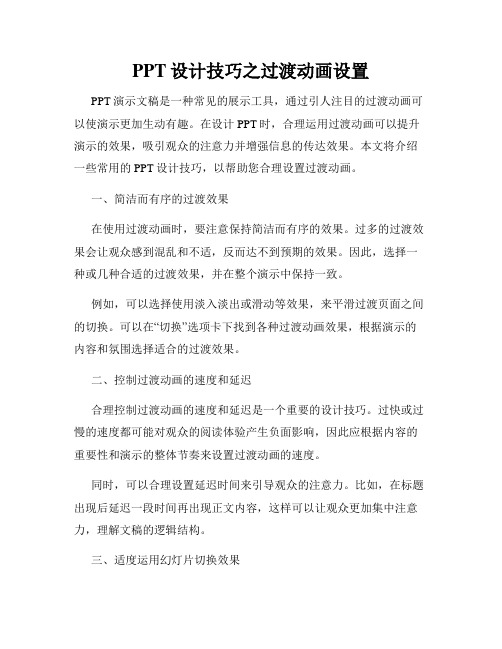
PPT设计技巧之过渡动画设置PPT演示文稿是一种常见的展示工具,通过引人注目的过渡动画可以使演示更加生动有趣。
在设计PPT时,合理运用过渡动画可以提升演示的效果,吸引观众的注意力并增强信息的传达效果。
本文将介绍一些常用的PPT设计技巧,以帮助您合理设置过渡动画。
一、简洁而有序的过渡效果在使用过渡动画时,要注意保持简洁而有序的效果。
过多的过渡效果会让观众感到混乱和不适,反而达不到预期的效果。
因此,选择一种或几种合适的过渡效果,并在整个演示中保持一致。
例如,可以选择使用淡入淡出或滑动等效果,来平滑过渡页面之间的切换。
可以在“切换”选项卡下找到各种过渡动画效果,根据演示的内容和氛围选择适合的过渡效果。
二、控制过渡动画的速度和延迟合理控制过渡动画的速度和延迟是一个重要的设计技巧。
过快或过慢的速度都可能对观众的阅读体验产生负面影响,因此应根据内容的重要性和演示的整体节奏来设置过渡动画的速度。
同时,可以合理设置延迟时间来引导观众的注意力。
比如,在标题出现后延迟一段时间再出现正文内容,这样可以让观众更加集中注意力,理解文稿的逻辑结构。
三、适度运用幻灯片切换效果除了在单个页面之间设置过渡动画,还可以通过幻灯片切换效果来进一步增强演示的效果。
比如,可以选择翻转、盒状切换或淡入淡出等效果,来增加页面切换的视觉冲击力。
然而,需要注意的是,过度运用幻灯片切换效果可能会分散观众的注意力,所以在设置过渡动画时要谨慎使用。
四、配合内容设计过渡动画过渡动画应该与演示的内容相互呼应,以达到更好的表达效果。
在设计过渡动画时,可以根据演示的主题和内容来选择合适的动画效果。
举例来说,如果演示的内容是关于产品的特点和优势,可以选择呈现时有放大效果的过渡动画,以突出产品的特点。
如果演示的内容是关于历史事件的介绍,可以选择呈现时有划线效果的过渡动画,以突出重点信息。
总结:通过合理设置过渡动画,可以使PPT演示更具吸引力和沟通力。
在设计过渡动画时,要注意简洁有序、控制速度和延迟、适度运用幻灯片切换效果,并与内容相互呼应。
PPT设计技巧之动画效果应用
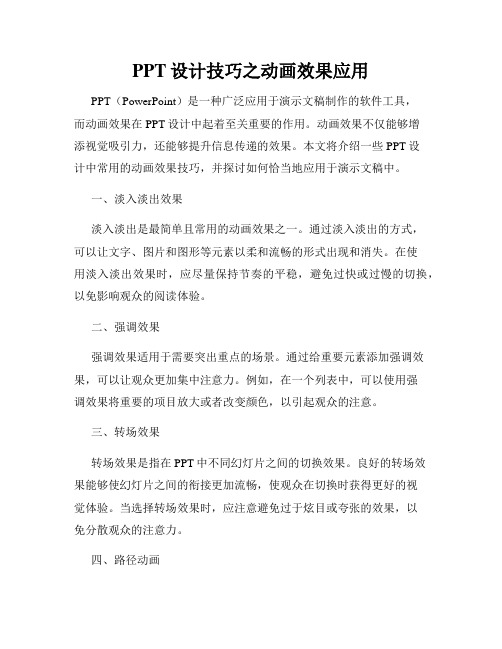
PPT设计技巧之动画效果应用PPT(PowerPoint)是一种广泛应用于演示文稿制作的软件工具,而动画效果在PPT设计中起着至关重要的作用。
动画效果不仅能够增添视觉吸引力,还能够提升信息传递的效果。
本文将介绍一些PPT设计中常用的动画效果技巧,并探讨如何恰当地应用于演示文稿中。
一、淡入淡出效果淡入淡出是最简单且常用的动画效果之一。
通过淡入淡出的方式,可以让文字、图片和图形等元素以柔和流畅的形式出现和消失。
在使用淡入淡出效果时,应尽量保持节奏的平稳,避免过快或过慢的切换,以免影响观众的阅读体验。
二、强调效果强调效果适用于需要突出重点的场景。
通过给重要元素添加强调效果,可以让观众更加集中注意力。
例如,在一个列表中,可以使用强调效果将重要的项目放大或者改变颜色,以引起观众的注意。
三、转场效果转场效果是指在PPT中不同幻灯片之间的切换效果。
良好的转场效果能够使幻灯片之间的衔接更加流畅,使观众在切换时获得更好的视觉体验。
当选择转场效果时,应注意避免过于炫目或夸张的效果,以免分散观众的注意力。
四、路径动画路径动画是一种通过自定义路径来演示元素移动的效果。
通过路径动画,可以给文字或者图片添加运动的效果,增加演示文稿的动态感。
基于路径动画的设计技巧是,选择合适的路径形状,使元素的移动轨迹符合演示文稿的主题。
五、循环动画循环动画适用于需要重复播放的场景。
循环动画能够让元素在幻灯片中循环播放,一方面可以增加视觉效果的吸引力,另一方面也可以帮助观众更好地理解和记忆幻灯片中的内容。
当使用循环动画时,应注意适度控制循环次数,以免观众产生视觉疲劳。
六、交互式动画交互式动画是一种通过触发器或者链接来实现的动画效果。
通过交互式动画,可以使观众主动参与到演示中。
例如,在一个问题与答案的幻灯片中,可以使用触发器设置当观众点击问题时,答案才出现,以提高观众的参与度。
综上所述,在PPT设计中,动画效果可以起到提升演示效果和吸引观众注意力的作用。
PPT中动画的设计与应用

PPT中动画的设计与应用在当今的信息时代,PPT 已经成为了人们展示信息、表达观点、进行沟通的重要工具。
而动画作为 PPT 中的一项重要元素,能够为演示增添生动性、吸引力和专业性。
一个精心设计和应用的动画可以有效地引导观众的注意力,增强信息的传递效果,提升演示的整体质量。
一、PPT 动画的作用1、吸引观众注意力在一个充满各种干扰和信息的环境中,要让观众始终保持专注并非易事。
动画能够通过动态的效果、独特的出场方式等吸引观众的目光,使其将注意力集中在 PPT 所展示的内容上。
2、增强信息传递效果对于一些复杂的信息或者流程,单纯的文字和图片可能难以清晰地表达。
动画可以通过逐步展示、分解步骤等方式,让观众更容易理解和接受信息。
3、营造氛围和情感不同的动画效果可以营造出不同的氛围和情感。
例如,舒缓的动画可以给人一种平和、稳定的感觉,而快速的动画则可能带来紧张、兴奋的情绪。
4、提升演示的专业性一个合理运用动画的 PPT 能够展现出制作者的专业素养和用心程度,给观众留下良好的印象。
二、PPT 动画的类型1、进入动画这是指对象在幻灯片中出现的方式,如淡入、飞入、缩放等。
进入动画可以让对象有一个精彩的出场,吸引观众的注意。
2、退出动画与进入动画相反,退出动画决定了对象在幻灯片中消失的方式,如淡出、飞出等。
退出动画可以使演示更加流畅自然。
3、强调动画用于突出显示某个重要的对象或元素,如放大缩小、闪烁、变色等。
强调动画能够让观众快速注意到关键信息。
4、路径动画让对象按照设定的路径进行移动,如直线、曲线、自定义路径等。
路径动画可以使对象的运动更加灵活多样。
5、转场动画转场动画是指在幻灯片之间切换时的效果,如溶解、翻转、推进等。
合适的转场动画可以使演示的过渡更加平滑,增强整体的连贯性。
三、PPT 动画的设计原则1、简洁明了避免使用过于复杂和繁琐的动画效果,以免让观众感到眼花缭乱,反而分散了对内容的注意力。
2、适度原则动画的使用要恰到好处,不要为了添加动画而添加,应该根据内容的需要和演示的节奏来决定。
PPT设计技巧之动画效果制作
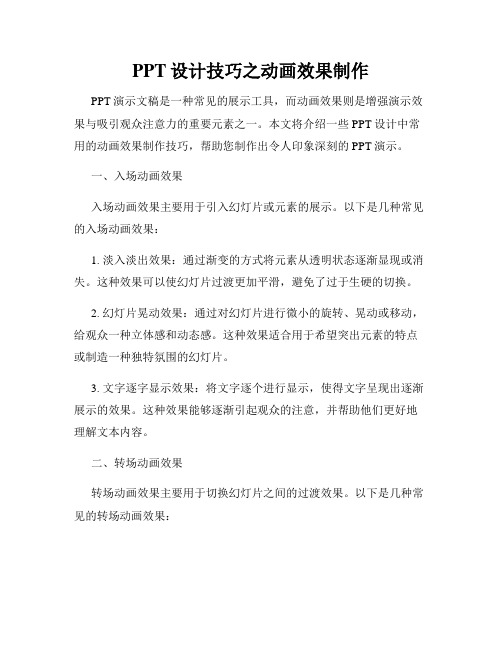
PPT设计技巧之动画效果制作PPT演示文稿是一种常见的展示工具,而动画效果则是增强演示效果与吸引观众注意力的重要元素之一。
本文将介绍一些PPT设计中常用的动画效果制作技巧,帮助您制作出令人印象深刻的PPT演示。
一、入场动画效果入场动画效果主要用于引入幻灯片或元素的展示。
以下是几种常见的入场动画效果:1. 淡入淡出效果:通过渐变的方式将元素从透明状态逐渐显现或消失。
这种效果可以使幻灯片过渡更加平滑,避免了过于生硬的切换。
2. 幻灯片晃动效果:通过对幻灯片进行微小的旋转、晃动或移动,给观众一种立体感和动态感。
这种效果适合用于希望突出元素的特点或制造一种独特氛围的幻灯片。
3. 文字逐字显示效果:将文字逐个进行显示,使得文字呈现出逐渐展示的效果。
这种效果能够逐渐引起观众的注意,并帮助他们更好地理解文本内容。
二、转场动画效果转场动画效果主要用于切换幻灯片之间的过渡效果。
以下是几种常见的转场动画效果:1. 淡出淡入效果:通过将当前幻灯片逐渐变暗,然后将下一张幻灯片逐渐变亮,实现平滑的过渡效果。
这种效果常用于不同场景或主题的幻灯片切换。
2. 平移效果:将当前幻灯片从一个位置平滑地移动到下一张幻灯片所在的位置。
这种效果可以使幻灯片之间的切换显得更加连贯,突出演示思路的衔接。
3. 翻页效果:模拟书籍翻页的效果,让幻灯片仿佛翻开一张新的页面。
这种效果常用于展示内容的变化或者章节的切换。
三、动画路径效果动画路径效果是指将元素沿着一个预设的路径进行运动。
以下是几种常见的动画路径效果:1. 直线运动效果:将元素在平面上进行直线移动,可以有不同的速度和方向。
这种效果一般用于展示元素的移动或者产生某种效果的过程。
2. 曲线运动效果:将元素沿着曲线路径进行运动,可以实现元素的旋转、弯曲等动态效果。
这种效果可以使幻灯片更具动感,增加观赏性。
3. 自定义路径效果:根据需要,自定义元素的运动路径。
这种效果可以实现更加独特的动画效果,根据幻灯片的主题进行创意展示。
- 1、下载文档前请自行甄别文档内容的完整性,平台不提供额外的编辑、内容补充、找答案等附加服务。
- 2、"仅部分预览"的文档,不可在线预览部分如存在完整性等问题,可反馈申请退款(可完整预览的文档不适用该条件!)。
- 3、如文档侵犯您的权益,请联系客服反馈,我们会尽快为您处理(人工客服工作时间:9:00-18:30)。
学习导航通过学习本课程,你将能够:●学会真假图表的动画制作;●懂得进行强调设计;●掌握路径设计的技巧。
PPT动画设计技巧动画设计在幻灯片中起着至关重要的作用,具体来说,有三个方面:一是清晰地表达事物关系,如以滑轮的上下滑动作数据的对比,是由动画的配合体现的;二是更加配合演讲,如移动原则实际就是配合演讲,当幻灯片进行闪烁和变色,观众的目光就会与演讲内容而移动,与PowerPoint同样原理的演讲结合;三是增强效果表现力,如不断闪动的光影、漫天飞雪、落叶飘零、亮闪闪的效果都是为了增强幻灯片的表现力,都是通过动画的方式来实现的。
幻灯片中的动画包含进入、强调、退出和动作路径四种效果。
其中“进入”是指通过动画方式让效果从无到有;“强调”动画是指本来就有,到适时就动一下;“退出”是动作已存在幻灯片中,是实现从有到无的过程;“路径”指本来就有动画,沿着指定路线发生位置移动。
以时装秀为例。
实际上,一场时装秀的导演就是在做自定义动画。
当灯光打开后,导演指定模特从两边偏台走向前台,模特走进来的效果就叫“进入”,当走到T台前端,不是马上返回,而是要摆pose,做一些细节动作,引起他人注意,这就是“强调”,转身后一回眸缓缓走下去,这就是“退出”,模特沿着导演指定好的路线走,这就是“路径”。
相类似的,设计幻灯片的动画就是在做导演,幻灯片中每个对象的角色内容都是由设计者决定。
一、进入设计在制作PPT时,图表中的动画效果非常重要。
一般来说,图表有真假之分,且动画制作的进入设计方法也不相同。
1.真图表的动画制作真图表在幻灯片中进行使用时,要与动画进行配合。
以图1所示幻灯片为例,动画制作其实非常简单。
【操作演示】选择“幻灯片放映”—“自定义动画”,在右边的窗格中可以看到自定义动画的效果,没有做动画之前是空的,此时只要放映幻灯片,幻灯片的图表就会显示出来,为了让其效果更好,可以选择“添加”,在添加中就可以看到动画的“进入”、“强调”、“退出”和“动作路径”四种效果。
选择下方的“其他效果”,打开对话框有多种可以选择的效果,但是只有一款适合作图表。
如果选择“飞入”、“弹跳”、“玩具风车”、“投掷”等不准确的效果,只是感觉效果有趣,却不能称为专业。
专业的真图表演示要从下到上的效果,只能在动画效果中选择“擦除”进行放映预览。
可以把放映速度调成“中速”,鼠标指向右边的“动画效果”,点击下拉列表,在“效果选项”中可以看到当前的“擦除”效果选项,第三个标签“图表动画”中“组合图表”显示的是“作为一个对象”,把一个对象当作一个组合,在“预览”中所放映的效果就是整体擦除,当然这并不是理想的效果。
在“组合图表”的下拉菜单中有很多选项可以进行选择,包括“按序列、按类别、按序列中的元素、按类别中的元素”四个子菜单。
图1 柱形图表如果选择“类别中的元素”,当前有几个分类就称为几个类别,图柱就会一根一根地按类别分类出现;如果选择的是“序列中的元素”,柱图中的序列是指按照同类别颜色一根一根地显示出来,“序列中的元素”下面有一个默认勾中的“网格和图例也使用擦除动画”,往往把它改成元素后,一定要取消前面的勾,点击“确定”,这样放映时只能看到网格和图例,却看不到任何图柱,观众就会有很期待的心理继续观看。
点击鼠标开始放映,第一季度东部销售情况、第二季度、第三季度逐次出现,东部讲完讲西部,之后讲北部,都是按照季度元素一根一根地表现出来。
图表动画中的组合不见得是一个对象,也不见得是一个元素,在工作中要学会灵活运用。
比如,当需要列举很多内容时,可以选择按“序列”或者“按类别”的放映方式,效果会比整体擦除好。
只有做到动画效果的配合,才能真正实现动静结合的移动原则,这种效果也才是观众想要看到的。
无论高低版本,只有左侧有“擦除”动画效果,才能在“图表动画”中把一个对象进行分解,如果做完的图表没有这个效果标签,就要检查图表是否带有链接功能(带链接功能的图表不可以调整图表动画),如果有这个效果标签,但是没有办法选择其他选项,就要检查图表是否做出正确的擦除动画方式。
这也是真图表的制作要领。
2.假图表的动画制作真图表制作并不是真正的自定义动画,相较之,假图表动画更能体现自定义动画的效果。
在假图表的制作中,包括一些细节的把握原则,把线对齐、画直和分布均匀等,这些平面效果都是通过动画表现力,达到动静结合的效果。
下面以图2所示幻灯片为例来说明假图表中动画的使用。
图2 放映效果图【操作演示】选中需要做动画的图形,直接在“添加进入”中选择“擦除”,只选小的柱体,逐次对每一个图柱进行“擦除”。
如果速度太快,可以按住Shift键,将三个效果同时选中,把速度统一调为“快速”。
点击放映,三个图形一旦做了“进入”,放映时就不再出现。
随着单击,每月销售情况的图柱依次出现。
擦除本身在默认情况下都是从下向上擦的,无论制作的图表是真还是假,除了选中“擦除”,其余方向都不用更改。
在实际工作中,还有“条形图”和“折线图”两种形式的图表,都应该从左到右擦除,做完之后要把当前图表的擦除方向进行调整,包括弧线和直线也应该选择相应的方向。
擦除本身的四种方向“自底部、自左侧、自右侧、自顶部”,基本上能够涵盖工作中的各种情况。
斜线也可以直接选择大方向,如果从上到下倾斜,可以选择“自顶部”;向左下角倾斜,可以选择“自右侧”。
图表动画并不仅仅局限在上述动画效果中,如果图表比较多,可以实现点击图柱逐次出现或者多根图柱同时出现等效果。
这就需要了解一下动画开始的方式。
每个动画的开始方式都是默认的“单击时”,根据鼠标的标识提示,鼠标指向单击鼠标时,动画自动开始。
在开始的下拉列表中,还包括“之前”和“之后”两种开始方式。
“之后”在英文版中是指“After”,“之前”在英文版中不是Before,而是“With”,翻译成“同时进行”,在此应该想象成“宁可同时都不想之前”。
【操作演示】以图2所示的图表为例。
选中“开始”菜单,把第二个图柱当前的“单击”改成“之后”,前面的标识立刻变成了时钟,开始播放幻灯片,是不受鼠标控制,而是受时间的控制。
“之后”就是指在时间的把控时,只要上一个动画完成0秒,就会自动开始放映。
它所默认的时间就是0秒,也可以根据自己的需要而设置时间。
把第三根图柱也做成“上一动画之后”。
放映后会发现,只有第一个动画由自己控制,后两个都是时间控制。
通过放映,第一根图柱是只有单击才会出现,没有任何间隔时间非常紧凑的情况下,第二和第三根图柱就会分别出现,它们之间的时间除了默认的零秒,也可以进入第二个和第三根图柱“擦除”中的“计时”,把时间“延迟”改成1.5秒、5秒或者2分钟,根据演讲的时间需求自行拟定延迟时间,对其进行控制。
了解完“之后”,接下来了解“之前”。
【操作演示】再以图2所示的图标为例。
选择第二根图柱“开始”菜单中的“之前”,它前面的标识就消失了,是指第二根图柱开始的时间是以第一根图柱为基础的,第三根图柱以上一个为基础。
点击鼠标,这三根图柱就会同时出现,这就是“之前”的动画效果。
在幻灯片放映时,需要文字从不同地方同时出现,就要把文字做成“之前”效果,无论第一个图形是“单击”还是“之后”,只要后面的图形是“之前”,这几个图形就会永远在一起。
注意,千万不要以为第一个效果是“单击”,后面全是“之前”,图表就会全出现,事实上,点击后,图表并不是全出现。
虽然都是“之前”,但由于“计时”可以设置不同的“延迟时间”,看上去是同时,哪怕只是0.1秒,放映时还是有先有后,所以这是非常好的以时间作为动画控制的方式。
制作视频软件也都是以时间线为控制,其在幻灯片里称为“日程表”。
选择显示“日程表”,实际是用鼠标调整和拖动日程表,把图表的时间、速度做控制。
只有有经验的人才会用鼠标调日程表,对于没有经验的人,可以都设置成“之前”,然后把“计时”打开,统一选择时间,这也是一种很快捷的方式。
做到以时间为单位控制对象的进出,而不是再以单击鼠标进行操控。
接下来再演示“二级流程”的制作方法,了解如何才能做到真正“进入”动画。
【操作演示】做一个一级圆角矩形,左右各有一个向两边的箭头,一个箭头向左,为了使另一个箭头的长短和角度都一样,可以选择复制第一条箭头,在“绘图”中“对齐分布”的下方选择“旋转或翻转”来对复制的箭头进行“水平反转”。
经过调整会发现,复制后的线条一样长并且左右对称。
再选择两个圆角矩形当作二级,对于当前的两级组织结构图,动画效果一定是先出现一级,接着出现箭头,再出现二级。
动画方式就是进入“自定义”,把高级选择一个位移不是很大的动画,可以选择比较简单和简捷的效果,比如“劈裂”。
“方向”选择“中央向左右展开”,“速度”稍微慢一点。
为了使两个箭头能够同时出现,用鼠标圈选中它们。
最适合的动画还是“擦除”,“方向”选择“自顶部”,“速度”变成“中速”或者“快速擦”,再把这两个同时选中,选择非常简单的“进入”--“渐变缩放”,由于是同时选中的,所以动画栏只有“单击”和“之前”,就确保这两个图形是一起进行。
点击放映,立即就会出现箭头,两个渐变就缩放出来。
如果觉得时间太短暂,也可以把这两个箭头同时选中做“计时”,间隔 1.5秒再“擦除”,再把最后两个矩形圈选一起做“计时”,把“延迟时间”做成1秒。
点击鼠标,1.5秒之后“擦除”,1秒后两个矩形“渐变缩放”。
由此可见,真正的自定义不仅是“计时”选项中调整动画的细节,而实际上是指时间的把控。
只有做好“指定顺序”、“指定开始方式”和“指定效果”三个指定,才是真正的自定义动画。
要点提示自定义动画“三指定”:①指定顺序;②指定开始方式;③指定效果。
二、强调设计首先了解一下“强调”和“进入”效果的区别。
【操作演示】图3 图片的排列和对齐打开图3所示的幻灯片,之前制作了图形的排放和分布对齐,现在把这张幻灯片中的两张图片选中做“进入”效果。
选择第一张图片,选择“进入”--“弹跳”,第二张效果选择“放大”,第三张不做动画,在放映时可以看到第三张照片。
把第三张照片做动画,选择“强调”。
:“强调”中很多都是专门为文字准备的效果,在可选的状态下,可以选择增大或者减小字号,改变文字颜色、添加下划线并且闪烁等效果,都会非常吸引人。
图形可以做“补色”,要注意颜色的变换,照片可以选择“陀螺旋”,形成转圈的效果,点击确定,在放映的时候也同样可以看到这张照片。
点击鼠标,第一张照片“弹跳”出现,第二张“放大”,第三张“陀螺旋”状出现,这种效果会非常受关注。
总之,强调本身是在幻灯片中存在,只是在放映时更换一种表现方式,让人更加关注,动画的目的其实就是在做“强调”。
在实际工作中,“强调”的应用也很广泛。
图3所示的幻灯片已经通过“擦除”动画做成非常好的效果,通过点击鼠标,同种颜色的图柱会整体上升,再点鼠标第二、三种颜色也会逐序上升。
